DXGI_ERROR_DEVICE_HUNG Hatasını Düzeltmenin 9 Etkili Yolu

DirectX DXGI_ERROR_DEVICE_HUNG 0x887A0006 hatasını grafik sürücülerini ve DirectX

"Başka bir işlem tarafından kullanıldığı için işlem dosyaya erişemiyor" hatasını düzeltmek istiyorum . Bu hata , kullanıcı Windows 10 için Kayıt Defteri Düzenleyicisi'nde Hive yüklemeye çalıştığında ortaya çıkar , verilen öğreticiyi uygulayarak bu sorunu kolayca çözebilirsiniz. Kovan yüklemek yöneticiler için oldukça önemlidir ve teknik olarak kullanıcının profillerinde bazı sorunlardan muzdarip olan kullanıcı hesapları hakkında kayıt defterini yüklemesine yardımcı olur. Ancak, önyükleme sırasında Komut İstemi aracılığıyla kovanı yüklerken , aşağıdaki hata ortaya çıkıyor ve kovan yükleme işlemi başarısız oldu.
X:\Windows\System32\ config \SAM yüklenemiyor: Başka bir i��lem tarafından kullanıldığı için işlem dosyaya erişemiyor.
Kullanıcı, Güvenlik Hesabı Yöneticisi (SAM) dosyası aracılığıyla kullanıcı hesabını yüklemeye çalıştığında, yukarıda verilen hata görünecektir . Güvenlik Hesap Yöneticisi , Windows sisteminde bir veritabanı dosyasıdır , bu veritabanı altında kullanıcı hesabı şifresi ve diğer ilgili bilgiler gibi tüm veriler depolanır.
“Başka Bir İşlem Tarafından Kullanılacak İşlem” Hatasının Görüntülenme Nedenleri?
Kayıt Defteri Kovanı Yüklenirken “Başka Bir İşlem Tarafından Kullanıldığından İşlem Dosyaya Erişilemiyor” Düzeltme Eğitimi
Bu hata, SAM dosyasının yanlış klasörden yüklenmesi nedeniyle oluşur. Kullanıcı Hive'ı yüklemeye ve Load Hive penceresinde SAM dosyasını aramaya çalıştığında , varsayılan olarak X: sürücüsünün altındaki yapılandırma klasörü Kayıt Defteri Düzenleyicisi tarafından açılır .
X:, önyükleme sırasında Komut İstemi'nin varsayılan sürücüsüdür, çünkü X : sürücüsü , Komut İstemi'nin çalıştığı bellekten başka bir şey değildir . Bu nedenle, bu nedenle, hata mesajı görüntüleniyor.
Çözüm:
Bu sorunu çözmek için, aşağıda gösterilen pencerenin verilen bölümünün altındaki klasör listesine tıklamanız gerekir. Ardından sistem kök sürücünüzü dikkatlice yerleştirin (her zaman C: sürücüsü değildir).
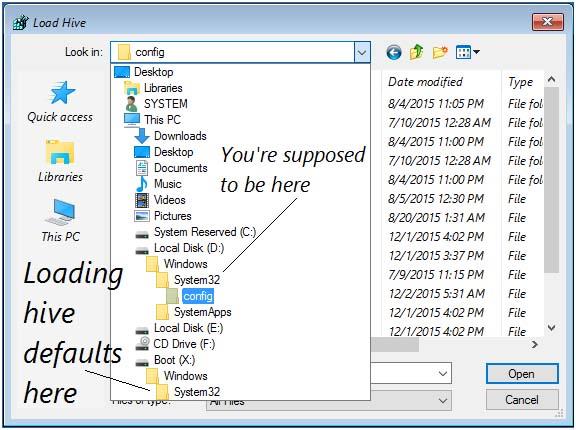
Şimdi sistem kök sürücüsü > Windows > System32 > config seçeneğine gidin . Yapılandırma klasöründe SAM dosyasını seçin . Yüklenen kovan, kayıt defteri veritabanının yerel makine dalı altında bulunabilir:
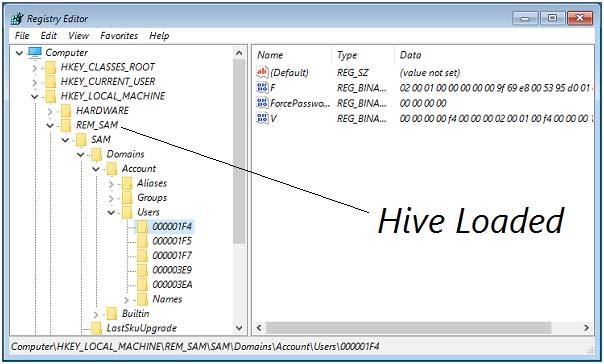
“İşlem Başka Bir İşlem Tarafından Kullanıldığından Dosyaya Erişilemiyor” Hatası Nasıl Düzeltilir
Bu blogun aşağıdaki bölümünde, karşılaştığınız sorunu çözmenin kolay ve en iyi yöntemini öğrenin. Hangisinin sizin için işe yaradığını kontrol etmek için verilen yöntemleri tek tek inceleyin.
Yöntem 1: Komutu Yönetici Ayrıcalıklarıyla Çalıştırma
Netsh komutunu çalıştırırken bu hata mesajıyla karşılaşıyorsanız, yönetici ayrıcalıklarınız olmadığı için bu hatayla karşılaşmış olabilirsiniz. Bu hata, kullanıcı, diğer Windows uygulamaları veya üçüncü taraf uygulamaları için dinamik bağlantı noktası aralığına hariç tutmalar içeren komutu çalıştırmayı denediğinde sıklıkla görüntülenecektir.
Bu tür bir işlemin Yönetici ayrıcalıklarına ihtiyaç duyacağından emin olmak için aşağıdaki adımları izleyin:
" Başka bir işlem tarafından kullanıldığı için işlem dosyaya erişemiyor " hatası hala görüntüleniyor, ardından aşağıda verilen bir sonraki yöntemi kontrol edin.
Yöntem 2: Farklı Bir IP Aralığı Ayarlama
Aşağıda verilen yöntem size yardımcı olmazsa, farklı bir şekilde yapmayı deneyin; netsh komutunu kullanarak bir DNS sorununu çözmeye çalışıyorsanız.
Aynı hatayı çözmek için mücadele eden birçok kullanıcı, bir dışlama aralığı oluşturma yerine tamamen farklı bir IP aralığı belirlemeye çalıştıktan sonra sorunun çözüldüğünü buldu.
DNS ve Quickbooks çakışmalarını çözmek için, bu sorunu başarıyla çözmeniz için komutları sağladım.
netsh int ipv4 set dynamicport tcp start=10000 num=1000
netsh int ipv4 set dynamicport udp start=10000 num=1000
Not: Çalıştırdığınız terminalin yönetici ayrıcalıklarına sahip olduğundan emin olun.
Yukarıda verilen yöntemler sizin için işe yaramadıysa, belirli sorunu çözmek için başka bir yöntem deneyin.
Yöntem 3: IIS Bağlantı Noktası Çakışmasını Çözme
IIS MMC ek bileşenindeki web sitesi öğesini sağ tıkladığınızda (Windows tuşuna tıklamak hiçbir şey yapmaz), bu durumda , 80 numaralı bağlantı noktasını ve 443 numaralı bağlantı noktasını kullanan başka bir işlemin olup olmadığını öğrenmek için Netsat.exe yardımcı programını kullanmanız gerekir. .
Bu, Microsoft IIs 6.0 ve 7.0 çalıştıran sistemdeki yaygın sorundur. Resmi Microsoft belgelerine dayanarak, aşağıdaki durumlardan herhangi biriyle karşı karşıyaysanız, hata mesajı gösterilir:
IIS MMC ek bileşeninde bir web sitesi öğesini sağ tıklatmaya çalışırken sorunla karşılaşıyorsanız (Başlat'a tıklamak hiçbir şey yapmıyor), başka bir işlemin olup olmadığını anlamak için Netstat.exe yardımcı programını kullanmanız gerekir. bağlantı noktası 80 ve bağlantı noktası 443'ü kullanarak.
Bu sorun, Microsoft IIS 6.0 ve 7.0 çalıştıran bilgisayarlarda oldukça yaygındır. Resmi Microsoft belgelerine göre, mevcut durumunuz için aşağıdaki koşullardan biri geçerliyse hata mesajı görünecektir:
Aşağıda verilen adımları izleyin:

netstat -ano
Not: Portlar farklı bir süreçle aktif olarak kullanılıyorsa, artık probleminizin ana nedenini belirleyebilirsiniz.
Sonraki adımlar için yönetici ayrıcalıklarına ihtiyacımız olmayacağından, yükseltilmiş Komut İstemi'ni kapatın.
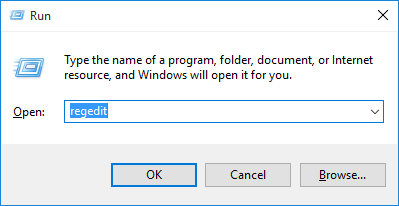
HKEY_LOCAL_MACHINE\SYSTEM\CurrentControlSet\Services\HTTP\Parameters\ListenOnlyList
Not: ListenOnlyList alt anahtarı yoksa , varsayılan olarak 0.0.0.0 IP adresi kullanılabileceği için başka bir IP adresi oluşturmaya gerek yoktur .

net durdurma http

Not: ListenOnlyList alt anahtarının mevcut olması ve 0.0.0.0 IP adresinin listelenmesi durumunda , içinde bulunan diğer IP adreslerini silmeniz gerekir.

net başlangıç http
Otomatik Çözüm: Windows Onarım Aracı
Sistemdeki bozulma nedeniyle “işlem başka bir işlem tarafından kullanıldığı için dosyaya erişemiyor” hatası görüntüleniyor olabilir , bu nedenle bu hatayla karşılaşıyorsunuz. Bu durumda, bilgisayarın dahili sorununu gidermek için üçüncü taraf aracı kullanın. Bilgisayardaki sorunları gidermek için Windows Onarım Aracını kullanmanızı şiddetle tavsiye ederim .
Bu araç, Windows ile ilgili çeşitli sorunların çözülmesine yardımcı olur ve ayrıca performansını optimize etmek için bilgisayarı derinlemesine tarar. Kullanıcı dostudur ve herhangi bir teknisyene ihtiyaç duymadan rahatlıkla kullanabilirsiniz.
Windows sorunlarını gidermek için Windows Onarım Aracı'nı edinin
Çözüm
Umarım yukarıda verilen yöntemler, “işlem başka bir işlem tarafından kullanıldığı için dosyaya erişemiyor” hatasını düzeltmenize kesinlikle yardımcı olacaktır. Sorunu çözmenize yardımcı olmak için elimden geleni yaptım.
Hata sisteminizdeyse, bilgisayarınızın karşılaştığı sorunu gidermek için önerilen üçüncü taraf aracını deneyin. Hangi yöntemlerin sizin için yararlı göründüğünü görmek için verilen çözümü tek tek inceleyin.
Hata mesajının kendisi, sorunun bir dosyanın başka bir işlem tarafından kullanılmasından kaynaklandığını belirtir. Sadece işinize müdahale eden diğer süreci kapatmak mantıklıdır.
Bununla birlikte, hata istemi hangi işlemin veya uygulamanın dosyaya müdahale ettiğini belirtmez. Bu nedenle dosyayla ilgili olabilecek tüm ilgili uygulama ve programları kapatmalısınız.
Engelleyen uygulamaları ve işlemleri Görev Yöneticisini kullanarak kapatabilirsiniz:
CTRL + Shift + Esc kısayol tuşlarına basarak Görev Yöneticisini açın.
İşlem sekmesinde, dosyaya müdahale ettiğini düşündüğünüz uygulamaya/işleme sağ tıklayın ve "Görevi sonlandır"a tıklayın.
Yukarıdaki adımları kullanarak kullanılmayan tüm uygulama ve işlemleri kapatmanızı öneririz. Bu, hatanın tekrar meydana gelme riskini azaltacaktır.
Kapatıldıktan sonra görevi yeniden gerçekleştirin ve sorunun çözülüp çözülmediğini kontrol edin. Devam ederse, aşağıdaki kalan azaltma görevlerini gerçekleştirmeye devam edin.
Windows Defender veya üçüncü taraf antivirüs gibi güvenlik yazılımları dosyaya erişimi engelliyor olabilir ve bu da dosya üzerinde işlem yapamamanıza neden olabilir. Windows bilgisayarınızdaki hem üçüncü taraf hem de Windows Güvenliği gibi tüm güvenlik yazılımlarını devre dışı bırakmayı deneyin.
Üçüncü taraf bir virüsten koruma yazılımı kullanıyorsanız devre dışı bırakmak için konsolunu açın. Windows Güvenliği'ni geçici olarak devre dışı bırakmak için şu adımları kullanın:
Aşağıdakilere gidin:
Ayarlar uygulaması >> gizlilik ve güvenlik >> Windows Güvenliği >> Virüs ve Tehdit Koruması
“Virüs ve tehdit koruması” bölümünün altındaki “Ayarları yönet” seçeneğine tıklayın.
Virüs ve tehdit koruması ayarlarını yönetin
"Gerçek zamanlı koruma" altındaki kaydırıcıyı Kapalı konumuna getirin.
UAC istenirse Evet'i tıklayın .
Artık Windows Güvenliği devre dışı bırakıldığına göre, hâlâ hata mesajının istenip istenmediğini görmek için eylemi yeniden gerçekleştirmeyi deneyin.
Windows Güvenliği'ni tamamen devre dışı bırakmak istemiyorsanız dosyanın yolunu Windows Güvenliği hariç tutmalarına da ekleyebilirsiniz.
DirectX DXGI_ERROR_DEVICE_HUNG 0x887A0006 hatasını grafik sürücülerini ve DirectX
Omegle
Kimlik bilgilerinizle uğraşmak yanlış veya süresi dolmuş. Lütfen tekrar deneyin veya şifre hatanızı sıfırlayın, ardından burada verilen düzeltmeleri izleyin…
DirectX güncelleme, çözünürlük ayarlarını yapılandırma ve diğer düzeltmeler ile Red Dead Redemption 2 Tam Ekran Çalışmıyor sorununu çözün.
Amazon Fire TV
Sims 4 Sim uyku sorunu ile ilgili kesin çözümler ve ipuçları için makaleyi okuyun. Sim
Facebook Messenger
Realtek PCIe GBE Ailesi Denetleyicinizin Neden Çalışmadığını Bilin. Realtek PCIe GBE ailesi denetleyici sorununu çözmeye yönelik düzeltmelerle birlikte.
Slayttan slayda atlamak yerine sunumunuzu daha keyifli hale getirebilirsiniz. PowerPoint
Apple Kimliği mesajınızı ayarlamak birkaç dakika sürebilir mesajını alırsanız, telefonunuzu yeniden başlatmayı deneyin veya daha fazla zaman verin. Burada daha fazla adım:


![Red Dead Redemption 2 Tam Ekran Çalışmıyor [6 DÜZELTME] Red Dead Redemption 2 Tam Ekran Çalışmıyor [6 DÜZELTME]](https://luckytemplates.com/resources1/images2/image-5310-0408150314995.jpg)

![Sims 4 Sim Uyuyamıyor Sorunu Nasıl Çözülür? [KANITLANMIŞ YOLLAR] Sims 4 Sim Uyuyamıyor Sorunu Nasıl Çözülür? [KANITLANMIŞ YOLLAR]](https://luckytemplates.com/resources1/images2/image-6501-0408151119374.png)


